- Cara Semak Penggunaan Cakera di Linux
- Semak Penggunaan Cakera Linux Menggunakan Perintah df
- Semak Penggunaan Cakera Linux Menggunakan Perintah du
- Semak Penggunaan Cakera Linux Menggunakan GUI
- Kesimpulan
Cara Semak Penggunaan Cakera pada Linux
Mendapatkan maklumat cakera agak berguna apabila anda bekerja dengan sistem Linux, dan anda mempunyai beberapa alat baris arahan untuk menyemaknya. Mari paparkan maklumat penggunaan cakera menggunakan utiliti Linux prapasang berikut:
Anda juga boleh mendapatkan laporan penggunaan cakera pada skrin anda melalui antara muka pengguna grafik kaedah, jadi, artikel ini akan merangkumi kedua-dua pendekatan ini.
Semak Penggunaan Cakera Linux Menggunakan Perintah df
Dalam cakera Linux percuma atau df alat arahan digunakan untuk mencetak maklumat cakera yang merangkumi ruang cakera yang tersedia pada storan Linux.
Sintaks yang diberikan akan diikuti untuk menggunakan df alat arahan untuk mengetahui penggunaan cakera pada Linux:
df [ pilihan… ] [ Nama peranti… ]
Anda boleh mengakses data pada terminal dengan menjalankan dengan mudah df perintah atau menggunakannya dengan -h parameter untuk dipaparkan dalam format yang boleh dibaca manusia:
df
Atau:
df -h 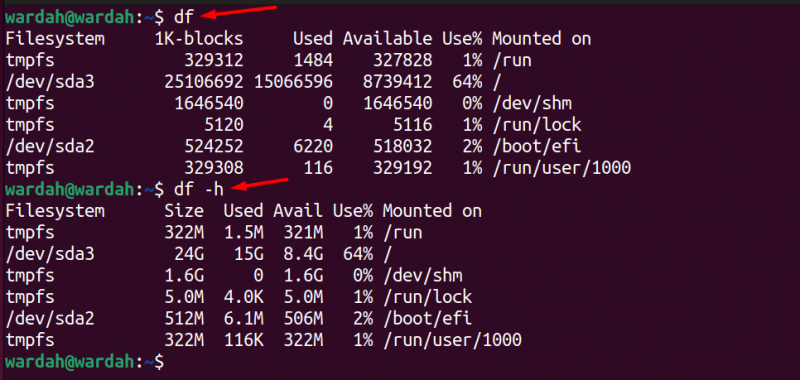
Medan keluaran di atas bermaksud:
| Sistem fail | Menunjukkan semua pemacu termasuk pemacu fizikal, maya, pembahagian dan sementara |
| Saiz | Menunjukkan saiz sistem fail |
| terpakai | Memaparkan saiz ruang sistem fail yang digunakan |
| Dapatkan | Memaparkan ruang yang tersedia pada sistem fail |
| Gunakan % | Memaparkan ruang yang digunakan dalam peratusan |
| Lekapkan | Memaparkan lokasi direktori tempat sistem fail disimpan |
Jalankan arahan yang disebutkan untuk mencetak penggunaan cakera sistem fail, walaupun medan yang tersedia dan digunakan ialah 0. Ini boleh dilakukan dengan menghantar -a hujah dengan -h (yang membantu untuk dipaparkan dalam format yang boleh dibaca manusia):
df -ha 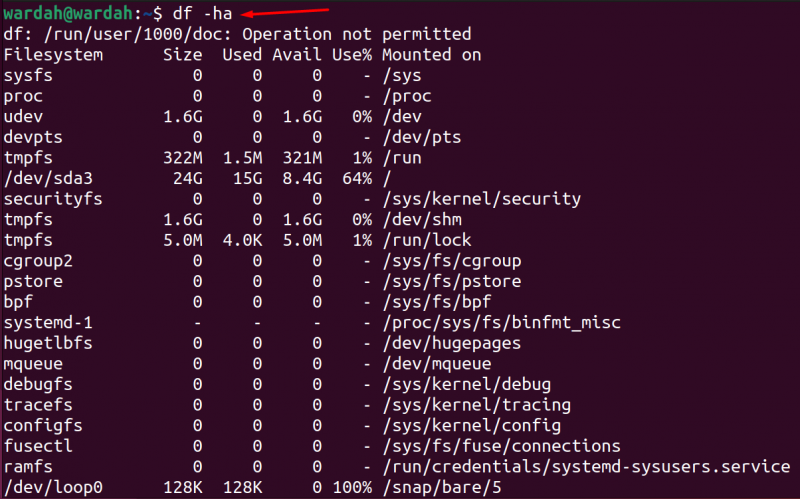
Jika anda juga ingin melihat jenis sistem fail semasa memaparkan maklumat penggunaan cakera, gunakan -T parameter dengan df perintah; seperti:
df -T 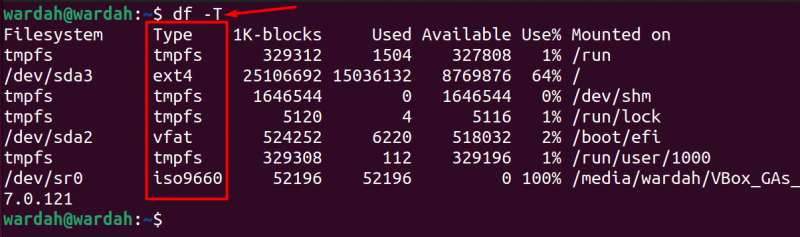
Untuk mencetak nod indeks (inod) yang digunakan dan bebas terhadap setiap sistem fail, luluskan -i hujah:
df -iAtau anda boleh menggunakan -i hujah dengan -T untuk memaparkan inode dengan jenis sistem fail:

Untuk memaparkan cakera yang digunakan dan tersedia untuk jenis sistem fail tertentu, sintaks berikut akan diikuti:
df -t [ nama_jenis_fail ]Sebagai contoh, untuk menunjukkan hanya tmpfs maklumat penggunaan cakera jenis fail, jalankan arahan yang diberikan:
df -t tmpfs 
Dan, untuk menunjukkan data lengkap kecuali untuk mana-mana jenis tertentu, the -x hujah akan diluluskan, seperti:
df -xT samb4 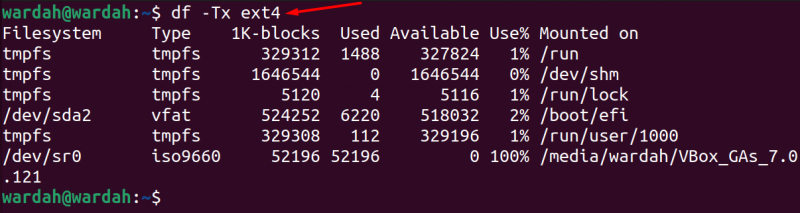
Menggunakan -O parameter untuk menunjukkan semua medan semasa memaparkan maklumat penggunaan ruang cakera pada terminal Linux:
df --O 
Anda juga boleh menyemak sistem fail lengkap dan maklumat penggunaan cakera dengan melepasi fail -a atau -semua hujah dengan df alat arahan dan ini akan membentangkan anda dengan keseluruhan laporan cakera:
df --semua 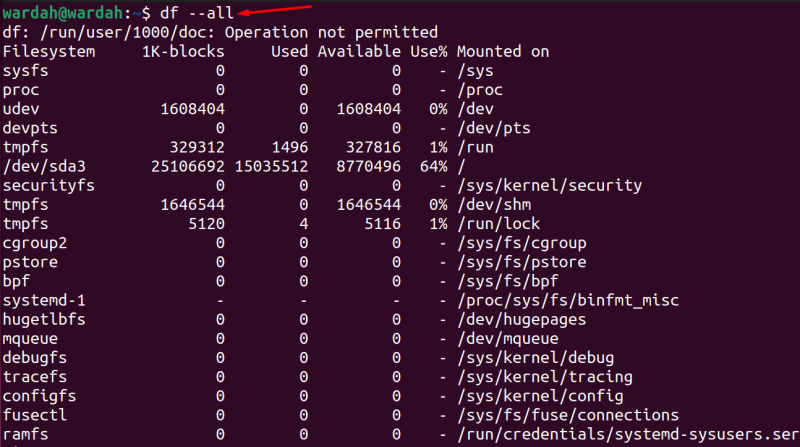
Untuk mendapatkan bantuan lanjut mengenai alat arahan df Linux, anda boleh melawati lelaki halaman atau lulus –membantu parameter:
lelaki dfAtau:
df --membantuSemak Penggunaan Cakera Linux Menggunakan Perintah du
Penggunaan cakera Linux atau daripada alat baris arahan membantu menyebut cakera atau menyekat laporan penggunaan dalam semua fail dan direktori. Ia juga membantu untuk mengenal pasti fail atau direktori yang memakan lebih banyak ruang dalam sistem Linux.
Kita boleh memanfaatkan daripada arahan untuk mencari maklumat penggunaan cakera terhadap setiap fail dan folder dalam pelayan Ubuntu:
daripada 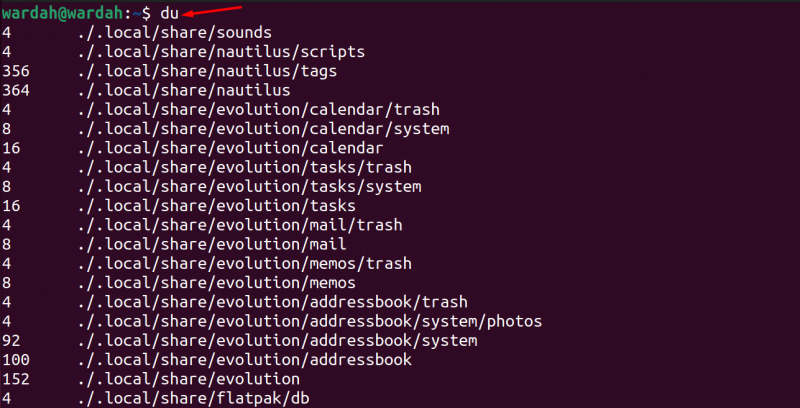
Lulus -h hujah dengan daripada perintah untuk mencetak hasil yang diperlukan dalam format yang boleh dibaca manusia terhadap fail atau direktori. Ini akan mengenal pasti saiz cakera dalam kilobait, megabait, gigabait dll.; jalankan arahan yang diberikan untuk menunjukkan cara ia berfungsi:
daripada -h 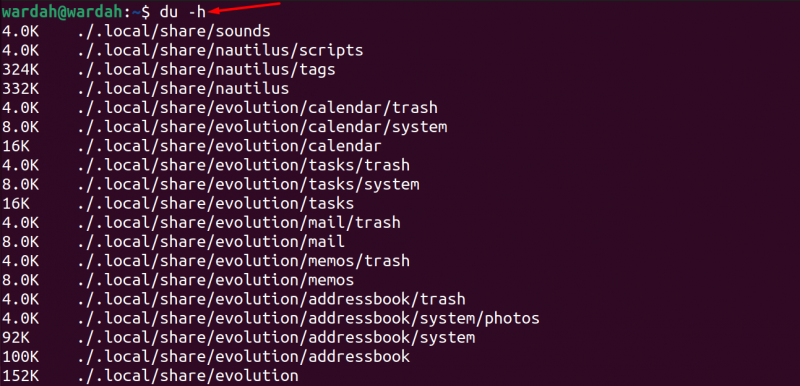
Jalankan arahan du dengan -a parameter untuk memaparkan maklumat penggunaan cakera terhadap semua fail dan direktori:
daripada -a 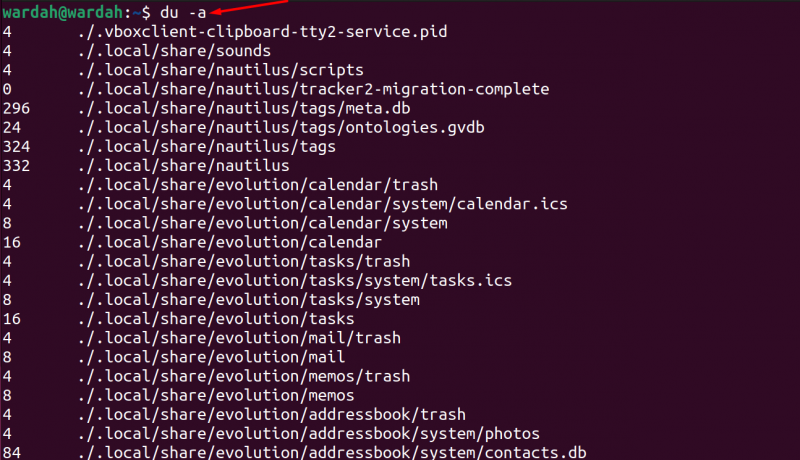
Untuk memaparkan maklumat penggunaan cakera yang diringkaskan dalam pelayan Linux, gunakan -s parameter:
daripada -hs 
Untuk menunjukkan maklumat penggunaan cakera untuk sistem fail tertentu, laksanakan arahan yang diberikan dengan lokasi fail:
daripada -s . / .ssh 
Jalankan arahan yang disebutkan untuk memaparkan laporan penggunaan ruang cakera dalam format yang boleh dibaca manusia terhadap direktori tertentu i-e, /etc/ (ini memerlukan keistimewaan sudo untuk mengakses semua fail /etc/):
sudo daripada -h / dan lain-lain / 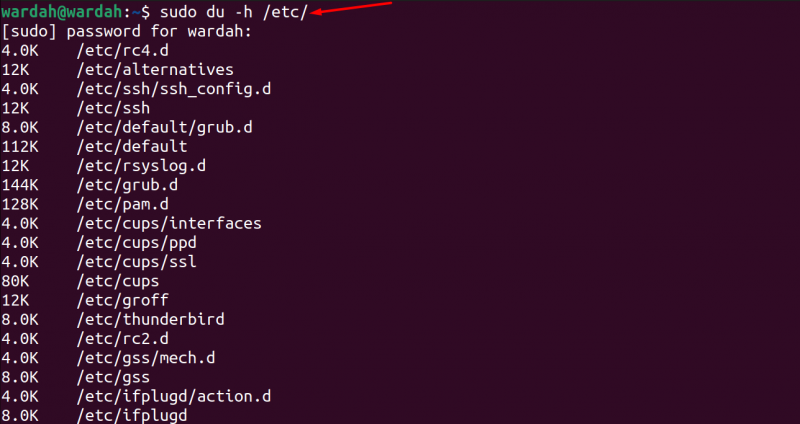
Anda juga boleh mendapatkan 5 direktori teratas yang menduduki paling banyak ruang cakera dalam mesin Linux melalui arahan berikut:
sudo daripada -a / dan lain-lain / | menyusun -n -r | kepala -n 5 
Untuk mendapatkan bantuan lanjut mengenai alat perintah Linux du, anda boleh melawati lelaki halaman atau lulus –membantu parameter:
lelaki daripadaAtaupun
daripada --membantuSemak Penggunaan Cakera Linux Menggunakan GUI
Satu lagi cara untuk mendapatkan laporan penggunaan cakera adalah melalui GUI dengan menaip Cakera dalam kotak carian:
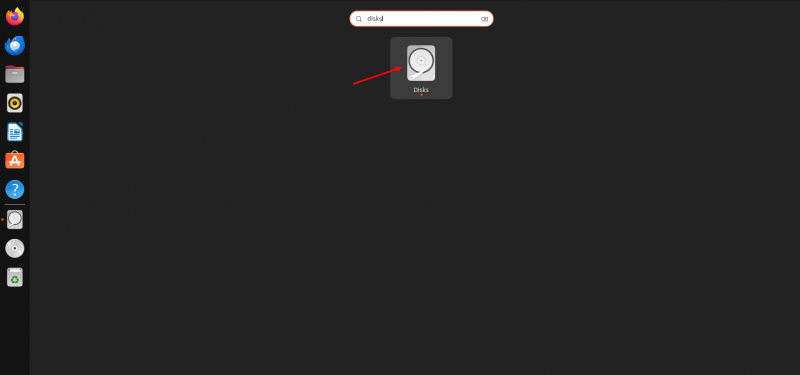
Selepas membuka Cakera app, anda akan mendapat pemacu pada skrin Linux, klik mana-mana partition, dan anda akan mendapat laporan datanya pada skrin:
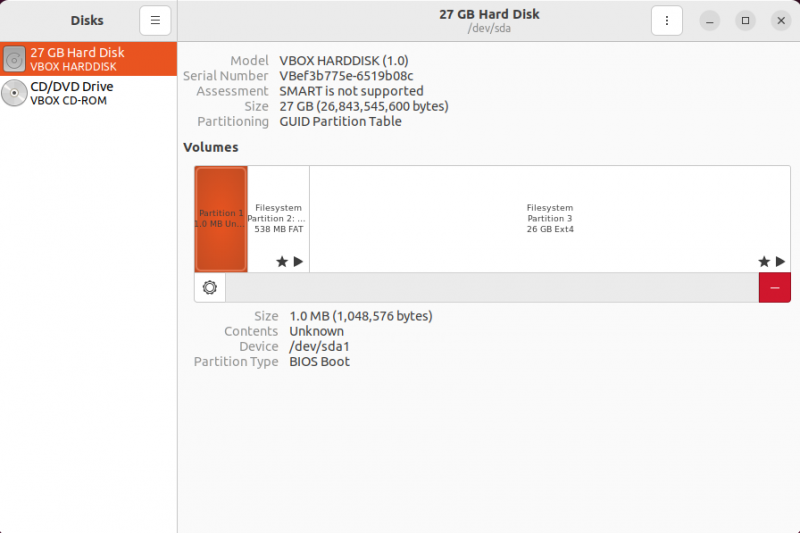
Kesimpulan
Memeriksa penggunaan cakera adalah penting kerana ia membantu mengelakkan masalah ruang semasa memasang apa-apa. Anda juga boleh membersihkan masa untuk mengetahui, fail atau direktori mana yang memakan lebih banyak ruang cakera. Sepanjang panduan ini, kami telah menyebut pelbagai pendekatan untuk mencari penggunaan cakera dalam pelayan Linux. Pendekatan ini termasuk alat baris arahan dan antara muka pengguna grafik.
Dalam alatan baris arahan, kami mempunyai utiliti seperti df dan du yang membantu untuk memaparkan laporan penggunaan cakera pada mesin Linux. Selain itu, kami telah menyebut berbilang argumen dengan alat baris arahan ini untuk memaparkan output dalam medan dan format yang berbeza.